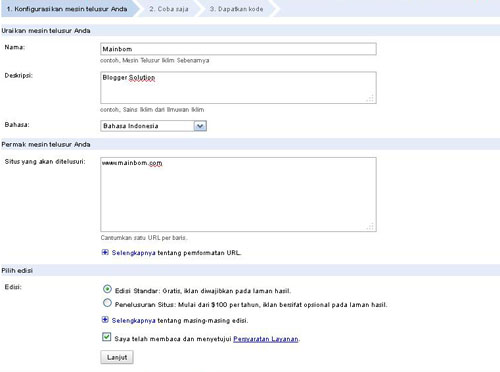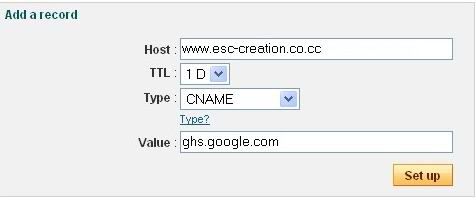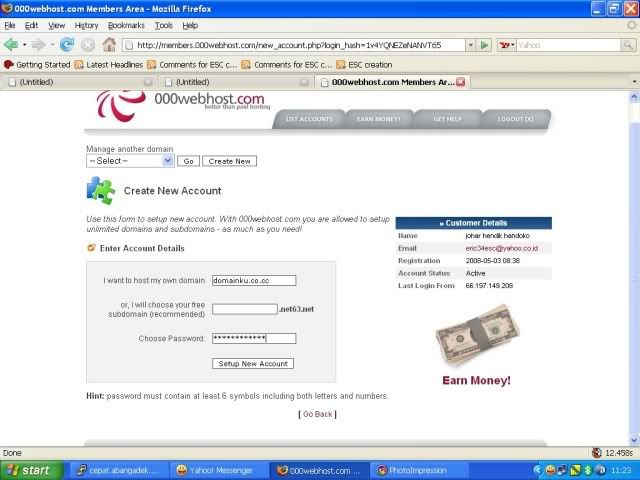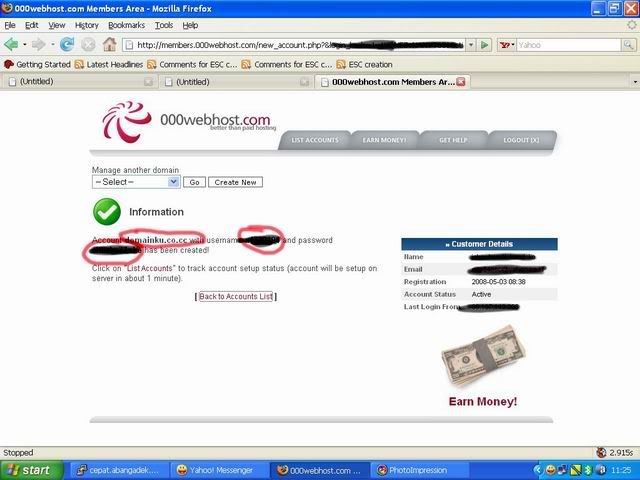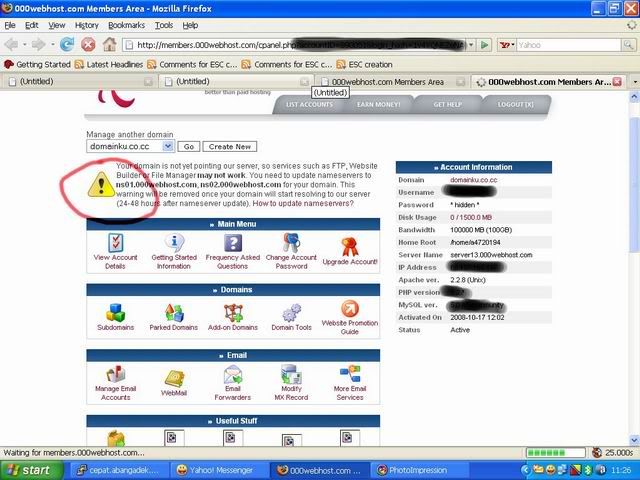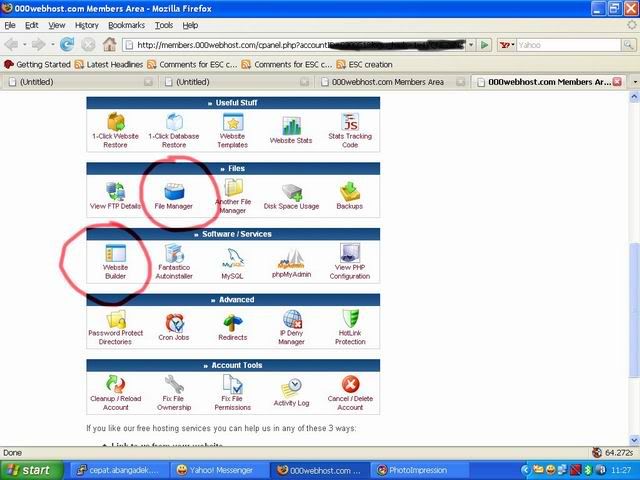DNS Server Tercepat Internet-Top 10 Tips
Seperti yang sudah saya jelaskan di artikel sebelumnya mengenai daftar DNS Alternatif, banyak Public DNS yang bisa kita manfaatkan untuk mejadi solusi Pengganti DNS Server Provider Internet yang kita gunakan. Namun kita belum bisa mengetahui IP DNS server mana yang paling cepat yang akan kita gunakan dari sekian banyak Public DNS yang tersedia.
Untuk itu kita perlu melakukan test diantara IP DNS server yang ingin kita gunakan untuk akses internet agar lebih cepat dan stabil. Salah satu cara untuk mencari DNS tercepat adalah menggunakan software Tool Open Source DNS Benchmark Utility yaitu Namebench.
Download Software Tool DNS Benchmark Utility ini di :
http://code.google.com/p/namebench/
atau direct link nya di
Sofware Namebench-1.3.1-Windows.exe
Jalankan software ini dengan keadaan akses internet anda tersambung, kemudian klik start untuk memulai pencarian dan test DNS yang paling cocok untuk Provider internet anda.
Waktu yang dibutuhkan untuk seeker DNS dan sekaligus mencari DNS server mana yang paling bagus untuk kita set di setting koneksi internet kita sekitar 15 – 20 menit.
Setelah tes selesai maka akan keluar hasil result daftar DNS yang paling bagus untuk lokasi anda dan provider yang kita gunakan. Sebagai berikut :
Dari daftar di atas maka bisa kita baca bahwa urutan dari teratas adalah DNS yang paling cepat dan dirokemendasikan untuk kita set dan gunakan untuk DNS akses internet kita.
Kita lihat tabelnya dan abaikan Server DNS : 192.168.1.1 karena IP ini adalah IP komunikasi Modem kita. Dan check ke daftar / tabel selain IP tersebut.
Misal kita mendapatkan rokemendasi DNS berikutnya yang paing baik adalah
202.43.160.50 ns1.dtp.net.id
Nah IP 202.43.160.50 kita masukan dan set sebagai Primary / Prefered DNS server.
Namun kita perlu mencari pasangan DNS server tersebut untuk kita set sebagai Secondary / Alternated DNS server.
Langkah untuk mencari pasangan DNS tersebut kita bisa menggunakan Tool Hostname to IP cara sebagai berikut :
Kita ansumsikan / perkirakan ns1.dtp.net.id : 202.43.160.50 pasangnya adalah ns2.dtp.net.id Nah untuk itu kita cari IP hostname ns2.dtp.net.id ini.
Buka situs Aruljohn dan gunakan tool Hostname to IP nya :
http://aruljohn.com/hostname2ip.html
Masukan ns2.dtp.net.id dan klik find
Dan akan keluar hasilnya dimana IP untuk ns2.dtp.net.id adalah :
202.43.160.51
Maka kita sudah mendapatkan IP DNS server terbaik yaitu :
Primary / Prefered DNS Server : 202.43.160.50
Secondary / Altenate DNS Server : 202.43.160.51
Lakukan Setting DNS server pada koneksi internet / modem internet anda, untuk cara setting / mengganti DNS Server bisa di artikel tentang DNS alternatif Internet di :
Daftar DNS Server Alternatif dan Cara Setting DNS Server
Untuk anda yang menggunakan akses internet ADSL seperti misal anda menggunakan akses internet Speedy Telkom anda perlu memasukan DNS tersebut ke dalam setingan Modem ADSL anda dan restart koneksi atau restart modem ADSL.
Untuk masuk ke setingan Modem ADSL anda buka dengan Broser dan buka halaman :
http://192.168.1.1/
Maka akan terbuka akses ke setingan Modem ADSL anda. Untuk cara setting DNS pada modem ADSL bermacam macam menunya, karena tiap Modem ADSL berbeda beda tampilan menunya.
Setiap waktu hasil pencarian DNS tercepat ini akan berubah ubah, karena faktor kesibukan Server DNS ini berubah ubah tiap waktu. Maka usahakan sesering mungkin update DNS Server yang anda pakai.
Semoga artikel dari ESC Creation tentang Cara mencari DNS paling bagus dan cepat ini bermanfaat bagi pembaca.
TAG : Cara mencari DNS paling cepat, Software Test DNS Server tercepat, IP DNS Server paling bagus, DNS Server paling baik untuk akses internet cepat, Aplikasi DNS Checker, Cara check DNS apa yang tercepat dan terbaik untuk Mengatasi DNS Server yang sering bermasalah, Test Server DNS Speedy, Cara setting Prefered DNS Server, Secondary alternate DNS Server